谈到技术管理,首要的一点就是管理者的角色认知问题,因此本篇文章的主要内容就是如何增强管理者的角色认知,持续提升自我管理能力。作为管理者,首要任务就是要认清自我并管理好自......
2021-11-17 199 Project教程
很多专业的项目管理人士习惯用Project排定进度计划,因为用它排计划又快又准。
然而有些同学发现,计划排完了以后有些任务的工期带着问号?看起来好像计划还没有做完一样,这是什么原因造成的呢?
Project软件背后有很多项目管理的思想,它在排定进度计划时一个基本的逻辑就是采用“所有任务越早开始越好”的原则,这是一种风险思维的体现。就是说,任务只要今天能开始,那就今天开始,不要等到明天,因为说不定明天会有更紧急的事情要处理,或者明天会其他意外事件,这就是风险。所以理论上来讲,排一个Project计划完全可以不输入任何任务的开始时间或者完成时间,只需要在【项目信息】中输入一个项目开始时间,然后再输入任务的工期就可以了,任务的时间(开始时间、完成时间)就会根据“越早越好”的原则自动计算出来。
上面这段解释是为了告诉大家,在Project中工期通常是需要输入的。当创建一个新的任务后,在任务模式是自动计划的情况下,任务的工期会默认显示为“1个工作日?”,这个问号其实是提醒操作者要输入任务的工期。假如说工期没有输入,那么它就会带着问号,代表工期是估计的、不确定的。
子任务的工期如果带着问号,那就是因为子任务的工期没有输入。有些同学可能会问,任务的工期本来就是1个工作日,跟默认显示的“1个工作日?”是一样的,还需要输入吗?还是需要在【工期】单元格中输入1,这样工期的问号就消失了。
摘要任务的工期如果带着问号,就是因为它的有些子任务的工期还没有输入。
所以,假如说我们输入了每个子任务的工期,那么工期(包括摘要任务)就不会带问号了。
问题来了,假如计划已经做完了,而且任务数量比较多,有没有办法批量把工期的问号消除呢?当然可以的。
给大家介绍两个神奇又简单的方法。
方法一:在【选项】中将【显示有估计工期的计划任务】前面的勾选去掉
点击【文件】-【选项】-【日程】-【该项目的日程排定选项】,如下图所示,有一个【显示有估计工期的计划任务】,默认情况下它是勾选的,现在把它的勾选去掉,再点击选项窗口下方的【确定】。
再回到Project计划后,就会发现,工期中的问号都消失了。而且,即使在当前这个Project文件中再创建新的任务,它的工期也不会默认显示问号了。
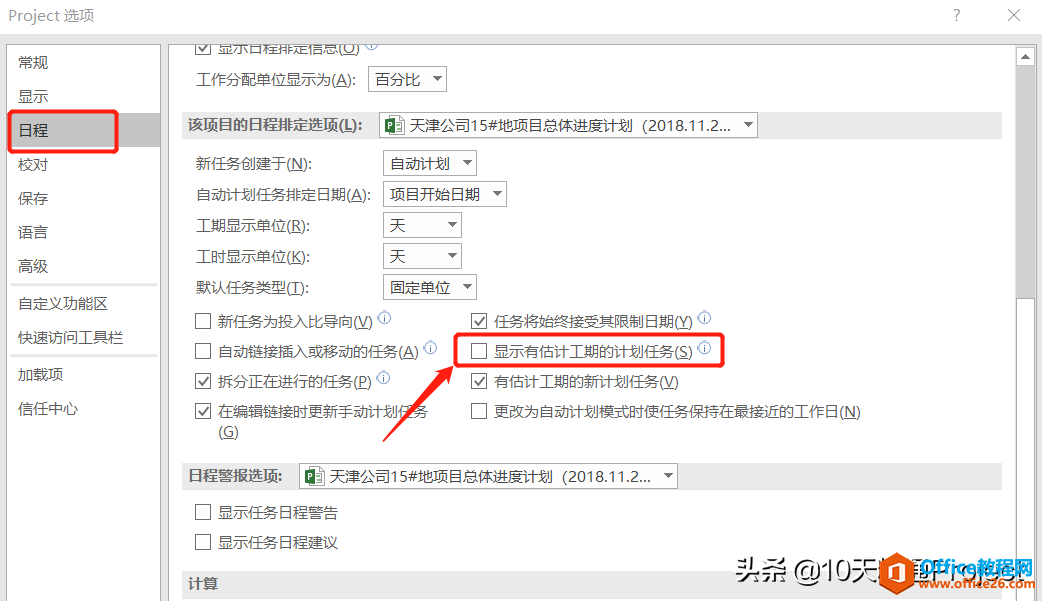
方法二:在【多任务信息】窗口中将【估计】前面的勾选去掉
首先,我们要保证所有子任务都显示出来,任务层级没有折叠,最底层的任务也能够显示出来。怎么操作呢?在【视图】菜单下,点击【大纲】-【所有子任务】,如下图所示,这样任务就没有折叠了,所有任务都会展开。
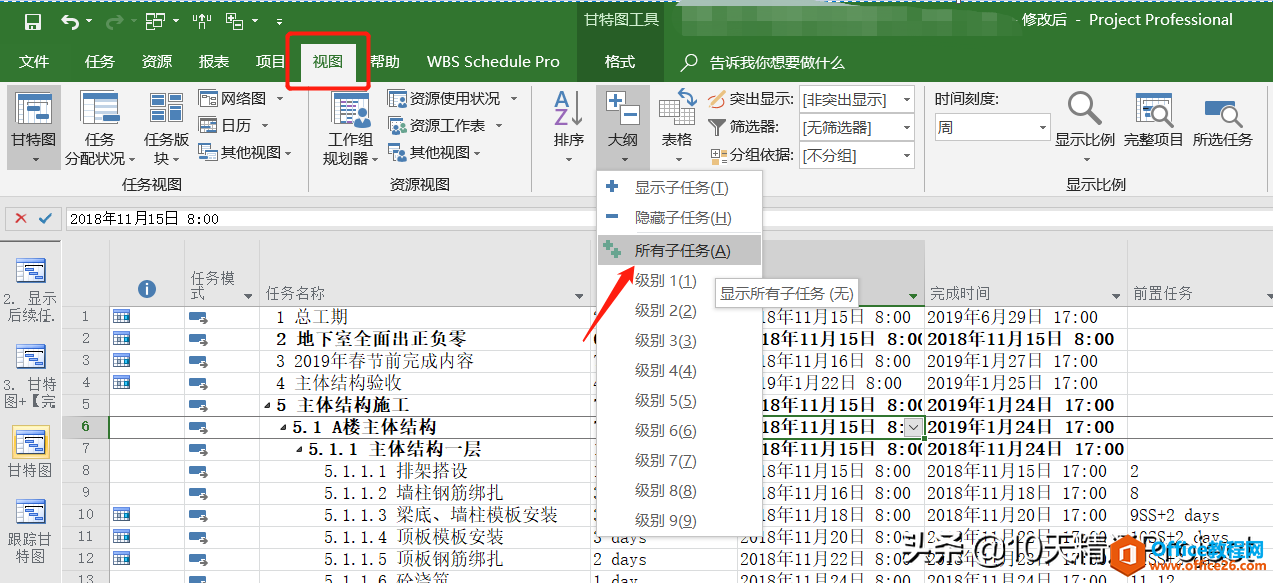
然后,点击工作表区域左上角,这一步操作相当于是全选,然后点击【任务】主菜单下的【信息】按钮,如下图所示,这样就会弹出一个【多任务信息】窗口。
在【多任务信息】窗口中的【常规】选项卡下,右上角有一个【估计】的复选框,点击前面的勾选框,直到勾选框显示为空白,最后点击【确定】。
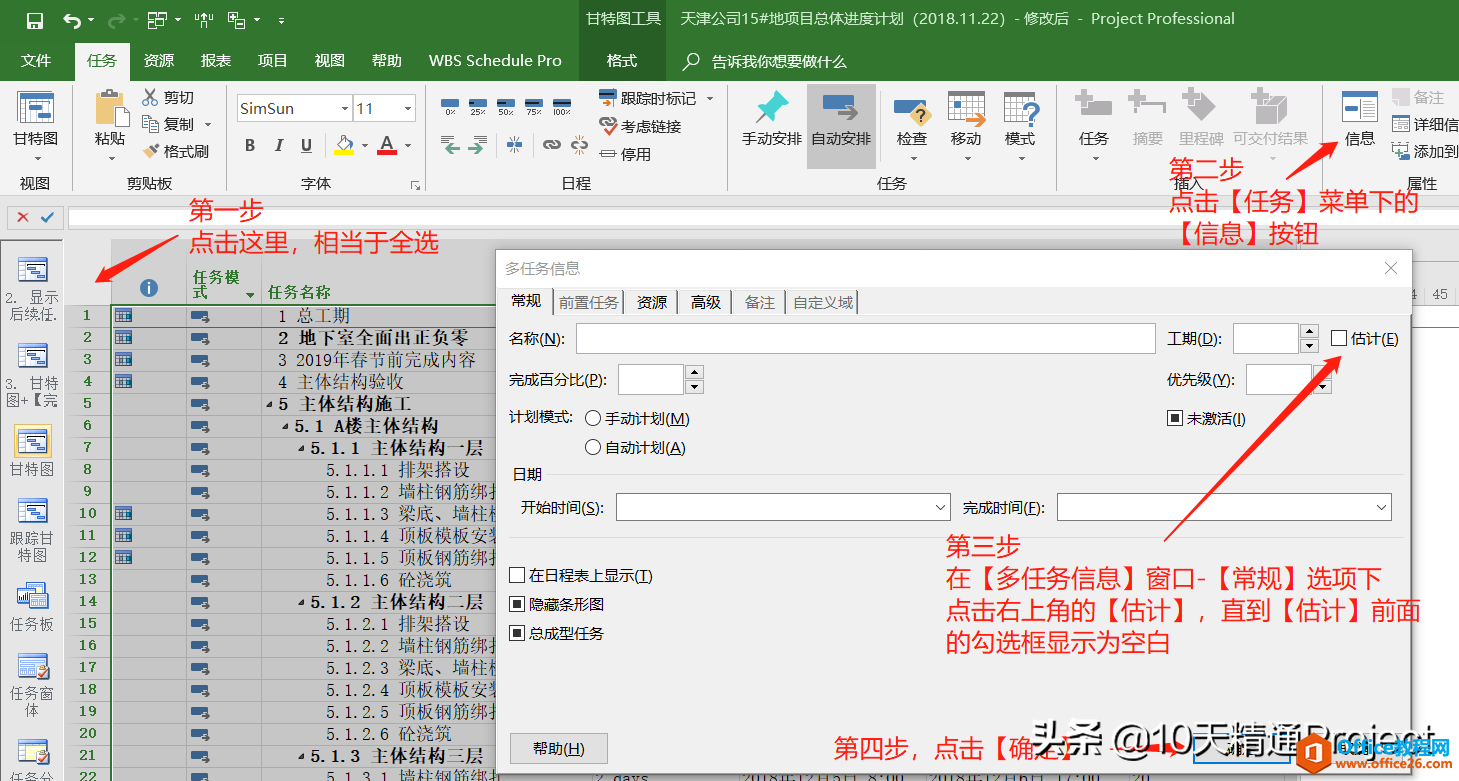
完成以上操作后,就会发现,工期里面所有的问号就全部消失了。
还有的同学说,每次做上述操作还是挺麻烦的(其实,软件的本意是通过工期的问号来提醒操作者输入任务的工期),那么可以让今后新建Project文件中任务的工期不自动带着问号吗?也是可以的。
点击【文件】-【选项】-【日程】-【该项目的日程排定选项】,在后面的下拉菜单中选择【所有新项目】,它的意思是所有今后新创建的项目计划,而不是当前这个计划。然后将【显示有估计工期的计划任务】前面的勾选去掉,如下图所示,最后点击选项窗口下方的【确定】按钮。
现在再打开一个新的空白项目,你会发现,新任务的工期就不会默认带着问号了。
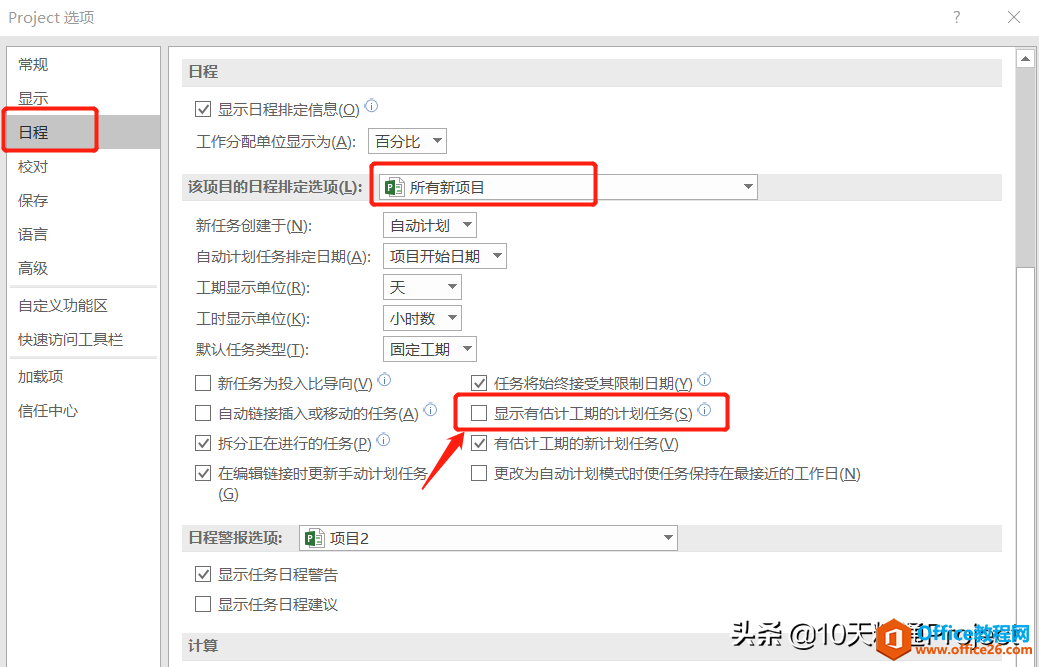
相关文章